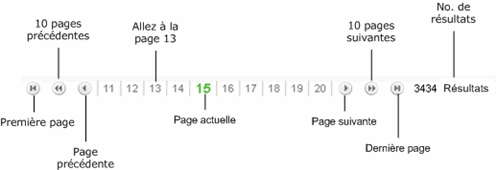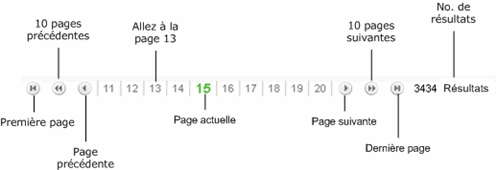
Le rapport Factures dresse la liste de toutes les ventes facturées qui ont été traitées, qui sont arrivées à échéance ou qui arriveront à échéance durant la période visée et, de façon facultative, pour un client, un solde dû, un ID de produit ou un mode de livraison en particulier. Les résultats sont présentés en ordre décroissant selon la date et l'heure de la création de la facture. Voir ci-dessous les rubriques expliquant comment produire le rapport et le visualiser. Vous pouvez également exporter les résultats sous forme de fichier CSV.
Au menu principal, cliquez sur Rapports.
Au menu Rapports, cliquez sur Finances.
Vous obtenez la liste des rapports disponibles dans la catégorie Finances.
Dans la liste des rapports, cliquez sur Factures.
Vous obtenez le rapport Factures.
Au moyen de la liste déroulante Date de début - Date de fin, indiquez si la période visée est celle de la Date de création, de la Date de livraison ou de la Date d'échéance du paiement.
Précisez la période visée par le rapport en entrant le Jour, le Mois et l'Année dans les champs Date de début et Date de fin OU en cliquant sur Choisir pour utiliser le calendrier intégré.
NOTA: La période par défaut est aujourd'hui.
Cliquez sur le bouton Visualiser.
Les résultats de la recherche s'affichent au bas de l'écran.
Cliquez sur le bouton Magasins.
Dans la fenêtre Sélection de magasin(s), cochez les cases des magasins que vous souhaitez inclure dans le rapport, puis cliquez sur OK (par défaut, tous les magasins sont sélectionnés).
Cliquez sur le bouton Visualiser.
Dans le champ Client, entrez le nom du client, son ID, le nom de son entreprise, son adresse de courriel ou son numéro de téléphone.
Cliquez sur le bouton Visualiser.
Cochez la case Solde dû.
Indiquez une fourchette de soldes dus en entrant le seuil et le plafond (inclusivement) de la fourchette dans les champs entre et et.
Cliquez sur le bouton Visualiser.
Entrez le code du produit dans le champ ID produit.
Cliquez sur le bouton Visualiser.
Sélectionnez un mode de livraison dans la liste déroulante : Cueillette et livraison, Cueillette seulement, Livraison seulement.
Cliquez sur le bouton Visualiser.
Cliquez sur le bouton Exporter qui se trouve au-dessus des résultats.
Vous obtenez une boîte de dialogue de téléchargement de fichier.
Procédez de l’une des manières suivantes :
Pour exporter et ouvrir les résultats sous forme de fichier texte, cliquez sur Ouvrir.
Pour exporter les résultats et les enregistrer sous forme de fichier, cliquez sur Sauvegarder.
Pour annuler l'exportation, cliquez sur Annuler.
Cliquez sur le bouton Imprimer.
Cliquez sur le bouton Télécharger en PDF, qui se trouve au-dessus des résultats.
Dans la boîte de dialogue, cliquez sur Ouvrir pour visualiser ou imprimer le PDF, OU cliquez sur Sauvegarder pour l'enregistrer sur le disque dur de votre ordinateur.
Au menu principal, cliquez sur Rapports.
Le rapport dresse la liste des factures correspondantes comme suit, triées en ordre décroissant de Date :
ID commande - Code attribué par Morris à la facture (cliquer pour obtenir la description détaillée).
État - État de la facture : En attente, Exécutée, Annulée.
Client - Nom et numéro de téléphone du client (cliquez sur le nom du client pour obtenir la description détaillée).
Date - Date de création de la facture.
Mode de livraison - Mode de livraison des produits facturés : Cueillette ou Livraison.
Date de livraison - Date de livraison des produits facturés.
Date finale des paiements - Date limite de paiement du solde dû.
Montant payé - Montant versé à ce jour pour payer la facture.
Solde dû - Solde résiduel.
Cliquez sur l'en-tête de la colonne des renseignements que vous souhaitez utiliser pour définir le tri (mis en bleu en pointant la souris).
Cliquez de nouveau sur l'en-tête de la colonne pour inverser l'ordre de tri (croissant ou décroissant).
Utilisez la barre de navigation qui se trouve sous le rapport. La page à l'écran est en vert.